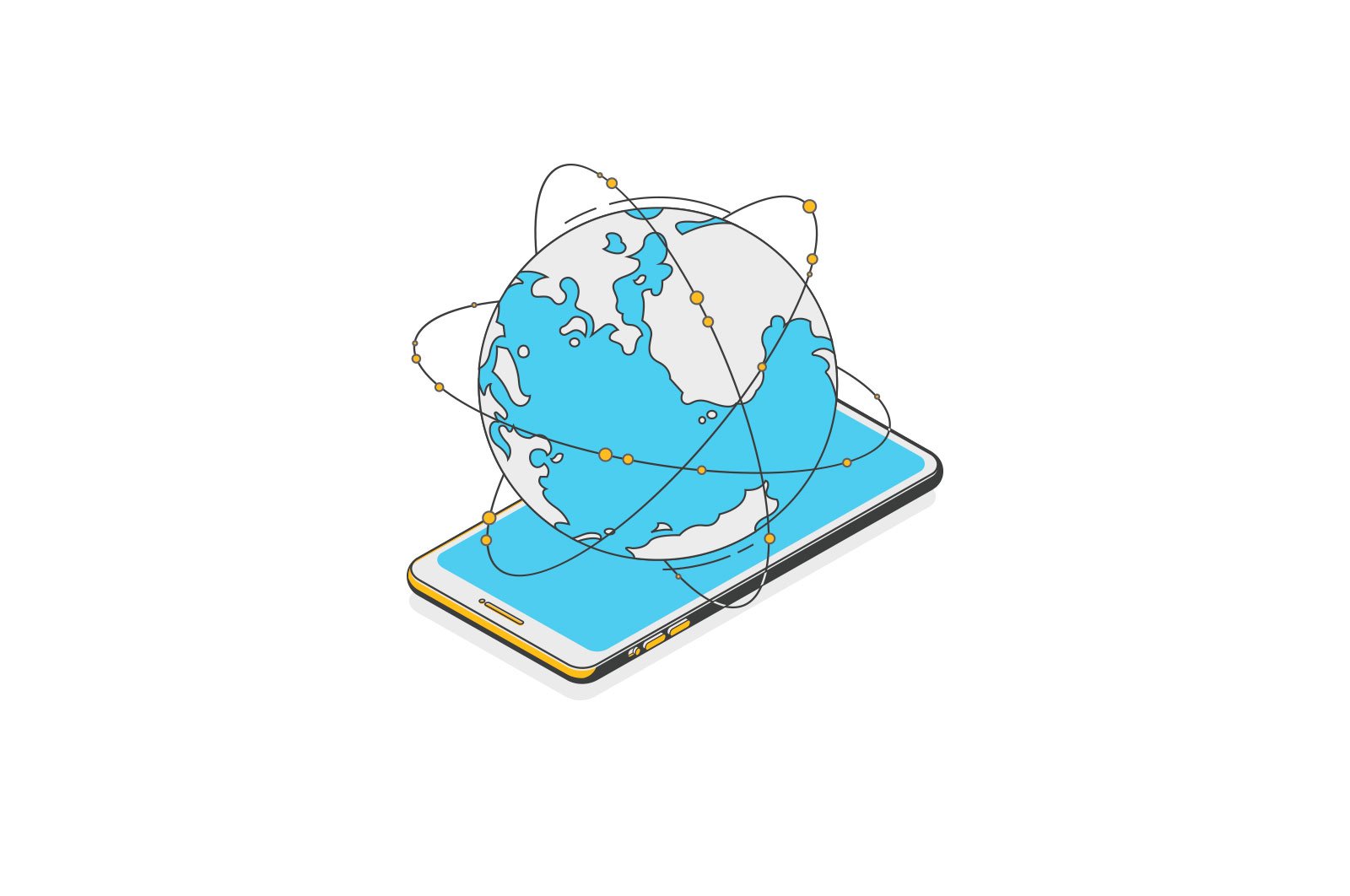
Google Chrome brauzeri muzlaydi — nima qilaman? haqida malumot
Google Chrome foydalanuvchilarining umumiy shikoyati shundaki, brauzer sekinlashadi. Chrome turli yo’llar bilan orqada qolmoqda: ba’zida brauzerni ishga tushirish uchun ko’p vaqt ketadi, ba’zida saytlarni ochishda, sahifalar bo’ylab harakatlanishda yoki onlayn video tomosha qilishda (bu so’nggi mavzu uchun alohida qo’llanma mavjud: Onlayn video brauzerda kechikish mavjud) .
Ushbu qo’llanmada Google Chrome nima uchun Windows 10, 8 va Windows 7-da orqada qolishi, uning sust ishlashiga nima sabab bo’lganligi va vaziyatni qanday tuzatish kerakligi haqida batafsil ma’lumot berilgan. Bundan tashqari, foydali bo’lishi mumkin: Google Chrome protsessori 100% tugaydi
Uning sustligiga nima sabab bo’lganini bilish uchun Chrome vazifalar menejeridan foydalaning
Mumkin CPU yukini ko’rish, Google Chrome brauzerining xotirasi va tarmog’i va uning Windows Vazifa menejeridagi alohida yorliqlari, ammo hamma ham bilmaydiki, Chrome brauzerida turli xil brauzer yorliqlari va kengaytmalar yukini batafsil ko’rsatadigan o’zining o’rnatilgan vazifalar menejeri ham bor. yugurish.
Sekinlashuv sababini bilish uchun Chrome vazifalari menejeridan foydalanish uchun quyidagi amallarni bajaring
- Brauzerda bo’lganingizda Shift + Esc tugmachalarini bosing: o’rnatilgan Google Chrome vazifalar menejeri ochiladi. Siz uni menyu orqali ochishingiz mumkin — Kengaytirilgan vositalar — Vazifa menejeri.
- Ochilgan vazifa menejerida siz ochiq yorliqlar ro’yxatini va ularning RAM va CPU ishlatilishini ko’rasiz. Agar mening skrinshotimda bo’lgani kabi, ma’lum bir yorliq protsessor (protsessor) resurslaridan katta miqdorda foydalanayotganini ko’rsangiz, unda sizning ishingizga zarar etkazadigan nimadir sodir bo’layotgan bo’lsa, bugungi kunda ular ko’pincha konchilar (emas) onlayn kinoteatrlarda kam uchraydigan, «bepul yuklab olish» resurslari va boshqalar).
- Agar xohlasangiz, Vazifalar menejerining istalgan joyini o’ng tugmasini bosib, boshqa ustunlarni qo’shimcha ma’lumot bilan aks ettirishingiz mumkin.
- Umuman olganda, deyarli barcha saytlar 100 MB RAMdan ko’proq foydalanishi (sizni etarli deb hisoblasangiz) bilan chalkashmasligingiz kerak — bugungi brauzerlar uchun bu odatiy holdir va odatda tezroq ishlash uchun ishlaydi (chunki sayt resurslari birgalikda ishlatilmaydi tarmoq yoki diskka, ular RAMdan sekinroq), ammo agar sayt kuchli ajralib tursa, jarayonga e’tibor berish va ehtimol ularni to’xtatish kerak.
- Chrome-ning Vazifa menejeridagi «GPU jarayoni» vazifasi grafik apparat tezlashuvini ishga tushirish uchun javobgardir. Agar siz protsessorni juda ko’p yuklayotgan bo’lsangiz, bu ham g’alati bo’lishi mumkin. Ehtimol, video karta drayverlarida biror narsa noto’g’ri bo’lishi mumkin yoki brauzeringizda apparat grafik tezlashuvini o’chirib qo’yishga harakat qilishingiz kerak. Agar sahifalarni aylantirish sekin bo’lsa (qayta chizish uchun ko’p vaqt talab etiladi va hokazo) xuddi shunday harakat qilishga arziydi.
- Chrome Vazifa menejeri, shuningdek, brauzer kengaytmalaridan kelib chiqadigan yukni ko’rsatadi va ba’zida ular to’g’ri ishlamasa yoki keraksiz kod o’rnatilgan bo’lsa (bu ham mumkin bo’lsa), sizga kerakli kengaytma brauzeringizni sekinlashtiradigan narsa ekanligini topishingiz mumkin.
Afsuski, har doim ham Google Chrome Vazifa menejeri yordamida brauzerda kechikish sababini aniqlash mumkin emas. Bunday holda siz quyidagi qo’shimcha fikrlarni ko’rib chiqishingiz va muammolarni bartaraf etishning boshqa usullarini sinab ko’rishingiz kerak.
Chrome-ning orqada qolishining boshqa sabablari
Avvalo shuni hisobga olish kerakki, umuman zamonaviy brauzerlar va xususan Google Chrome kompyuteringizning apparat xususiyatlariga juda talabchan va agar sizning kompyuteringiz zaif protsessorga ega bo’lsa, operativ xotiraning oz miqdori (4 yil uchun 2018 GB) — endi etarli emas), muammolar bunga sabab bo’lishi mumkin. Ammo bularning barchasi mumkin bo’lgan sabablar emas.
Boshqa narsalar qatorida, muammoni hal qilishda foydali bo’lishi mumkin bo’lgan fikrlar mavjud:
- Agar Chrome ishga tushirilishi uchun uzoq vaqt ketayotgan bo’lsa, bu tizimning qattiq disk qismida (C diskida) kam RAM va bo’sh joyning kombinatsiyasi bilan bog’liq bo’lishi mumkin, uni o’chirishga harakat qilish kerak.
- Ikkinchi nuqta, shuningdek, ishga tushirish bilan bog’liq — brauzerdagi ba’zi kengaytmalar ishga tushirilganda allaqachon ishga tushirilgan, ammo Chrome-dagi vazifalar menejerida ular odatdagidek ishlaydi.
- Agar sahifalar Chrome-da asta-sekin ochilsa (boshqa brauzerlarda ham Internetda hech qanday yomon narsa yo’q deb hisoblasangiz) — siz VPN yoki Proksi-server kengaytmalarini o’chirib qo’yishni unutgan bo’lishingiz mumkin — ular orqali Internet juda sekinroq.
- Shuni ham unutmang: masalan, sizning kompyuteringizdagi biror narsa (yoki bitta tarmoqqa ulangan boshqa qurilma) Internetdan faol foydalanayotgan bo’lsa (masalan, torrent-mijoz), bu tabiiy ravishda sahifalarni sekinroq ochilishiga olib keladi.
- Google Chrome keshini va ma’lumotlarini tozalashga harakat qiling, qarang Brauzer keshini qanday tozalash kerak.
Google Chrome kengaytmalariga kelsak, ko’pincha ular brauzerning sekinlashishiga (shuningdek, uning ishdan chiqishiga) sabab bo’ladi va ularni bitta vazifa menejerida «qo’lga olish» har doim ham mumkin emas, shuning uchun ulardan biri. Men taklif qiladigan usullar barcha kengaytmalarni (hatto kerakli va rasmiy bo’lganlarni ham) istisnosiz o’chirib qo’yish va ish faoliyatini tekshirish:
- Menyuga o’ting — rivojlangan vositalar — kengaytmalar (yoki manzil satrini yozing) Chrome: // kengaytmalar / va Enter tugmasini bosing)
- Barcha Chrome kengaytmalari va dasturlarini istisnosiz o’chirib qo’ying (hatto sizga 100% kerak bo’lganlar ham, biz buni vaqtincha qilamiz, shunchaki tekshirish uchun).
- Brauzerni qayta ishga tushiring va bu safar qanday ishlashini ko’ring.
Agar kengaytmalarni o’chirib qo’ygan bo’lsangiz, muammo yo’qoldi va tormoz tizimlari endi yo’q bo’lsa, muammoni aniqlamaguningizcha ularni birma-bir yoqib ko’ring. Ilgari Google Chrome plaginlari shunga o’xshash muammolarni keltirib chiqarishi va shunga o’xshash tarzda o’chirib qo’yilishi mumkin edi, ammo brauzerning so’nggi versiyalarida plaginlarni boshqarish o’chirildi.
Bundan tashqari, brauzerning ishlashiga kompyuteringizdagi zararli dastur ta’sir qilishi mumkin, zararli dasturlarni va potentsial kiruvchi dasturlarni olib tashlash uchun maxsus vositalar yordamida tahlil qilishni tavsiya etaman.
Video darslik
So’nggi bir narsa: agar sahifalar nafaqat Google Chrome-da, balki barcha brauzerlarda asta-sekin ochilsa, bu holda siz tarmoqdagi va tizim sozlamalaridagi sabablarni izlashingiz kerak (masalan, tayinlangan proksi-server yo’qligiga ishonch hosil qiling va h.k.) ., bu haqda ko’proq ma’lumotni maqolada o’qishingiz mumkin Sahifalar brauzerda ochilmaydi (hatto gıcırtıyla ochilsa ham).
Internet va brauzerlar, Texnologiyalar
Google Chrome brauzeri muzlaydi — nima qilaman?